Poznámka:
Přístup k této stránce vyžaduje autorizaci. Můžete se zkusit přihlásit nebo změnit adresáře.
Přístup k této stránce vyžaduje autorizaci. Můžete zkusit změnit adresáře.
Konektor je proxy server nebo obálka kolem rozhraní API, který umožňuje základní službě komunikovat s Microsoft Power Automate, Microsoft Power Apps a Azure Logic Apps. Poskytuje uživatelům způsob, jak připojit své účty a využít sadu předdefinovaných aktivačních událostí a akcí k vytvoření vlastních aplikací a pracovních postupů.
Připojení je uložený přihlašovací údaj pro konektor, například přihlašovací údaje OAuth pro konektor SharePoint.
Informace o připojení jsou součást řešení, která obsahuje informace o připojení o konkrétním konektoru. Aplikace plátna zohledňující řešení i operace v rámci toku s ohledem na řešení se vážou na informace o připojení namísto přímo k připojení. Během importu řešení do cílového prostředí je poskytováno připojení pro všechny informace o připojení, takže jakékoli referenční toky lze zapnout automaticky po dokončení importu. Chcete-li změnit konkrétní připojení spojené s aplikací nebo tokem plátna, upravíte komponentu odkazu na připojení v rámci řešení.
Přidání informací o připojení do řešení
Informace o připojení lze k řešení přidat různými způsoby:
Když používáte průzkumníka řešení k vytvoření nových informací o připojení v řešení.
Když importujete řešení. Chcete-li se dozvědět více, přejděte na Import řešení.
Implicitně, když sestavujete vlastní aplikace plátna a toky, které jsou definovány v řešení Microsoft Dataverse.
Poznámka:
- Aplikace a toky plátna zpracovávají připojení odlišně. Toky používají odkazy na připojení pro všechny konektory, zatímco aplikace plátna je používají pouze pro implicitně sdílená připojení (bez OAuth), jako je například ověřování serveru SQL. Více informací: Zabezpečení a typy ověřování
- Odkaz na připojení se automaticky vytvoří, když vytvoříte nová připojení z návrháře toku nebo Power Apps Studio.
- Aplikace Canvas a toky přidané z externích řešení nebudou automaticky upgradovány, aby používaly odkazy na připojení.
- Odkazy na připojení se k aplikacím plátna přidruží pouze v době, kdy je do aplikace přidán zdroj dat. Chcete-li upgradovat aplikace, musíte odebrat připojení z aplikace a poté přidat připojení obsahující odkaz na související připojení.
Ruční přidání informací o připojení pomocí průzkumníka řešení
Přihlaste se do Power Apps nebo Power Automate.
V levém podokně vyberte Řešení. Pokud se položka nenachází v bočním podokně, vyberte možnost …Více a poté vyberte požadovanou položku.
Otevřete existující zobrazení nebo vytvořte nové.
Na panelu příkazů vyberte Nový>Více>Informace o připojení.
V podokně Nový odkaz na propojení zadejte nebo vyberte následující informace. Povinné sloupce jsou označeny hvězdičkou (*).
- Zobrazovaný název: Zadejte jedinečný a užitečný název, který pomůže odlišit tento odkaz na připojení od ostatních.
- Přidejte popis: Zadejte text, který popisuje připojení.
- Konektor: Vyberte existující konektor ze seznamu, jako znázorňuje tento screenshot. Můžete také vybrat Nový k vytvoření nového připojení pro tento odkaz na připojení. Po vytvoření nového připojení vyberte Aktualizovat, čímž jej budete moci vybrat ze seznamu připojení.
- Připojení: Na základě konektoru, který jste vybrali, vyberte existující připojení nebo volbou Nové připojení jej vytvořte.
Vyberte Vytvořit.
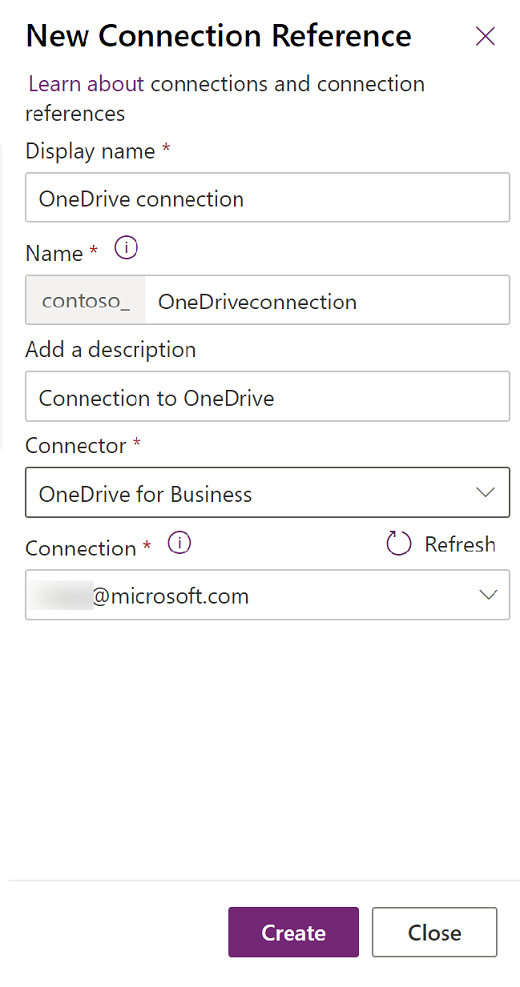
Pojmenování odkazu na propojení
Zobrazovaný název odkazu na připojení by měl být jedinečný, takže různé odkazy na připojení lze rozlišit pouze podle názvu. Ve výchozím nastavení název informací o připojení obsahuje cílový konektor, aktuální název řešení pro kontext a náhodnou příponu pro zajištění jedinečnosti. Zvažte úpravu názvu odkazu na připojení na něco jedinečného a na něco, co vysvětluje, k čemu se bude používat.
Opětovné použití připojení v toku řešení
Toky vytvořené mimo řešení používají připojení přímo. Toky vytvořené v řešení používají v připojení odkazy na připojení a body odkazu na připojení. Chcete-li znovu použít připojení v rámci toku řešení, musíte nejprve vytvořit odkaz na připojení směřující na toto připojení.
Aktualizace toku pro použití odkazů na připojení namísto připojení
Když tok není v řešení, používá připojení. Pokud je tento tok poté přidán do řešení, bude nadále používat původní připojení. Toky lze aktualizovat tak, aby místo připojení používaly odkazy na připojení, a to jedním ze dvou způsobů:
Pokud je tok exportován do nespravovaného řešení a importován, připojení budou odebrána a nahrazena odkazy na připojení.
Když se otevře tok řešení, kontrola toku na stránce podrobností toku zobrazí varování Použití odkazů na připojení. Varovná zpráva obsahuje akci Odebrání přímých připojení, aby bylo možné přidat odkazy na připojení. Výběrem této akce odeberete připojení z triggeru a akcí v toku a umožníte výběr a vytvoření odkazů na připojení.
Automatické použití odkazů na připojení v toku řešení
Když je do toku řešení přidána akce, Power Automate se před vytvořením nových informací o připojení pokusí znovu použít stávající informace o připojení z aktuálního řešení nebo jiných řešení. Chcete-li zajistit, aby se odkaz na připojení nacházel uvnitř stejného řešení jako tok, vytvořte nebo přidejte odkaz na připojení ve stejném řešení a odkazujte na odkaz na připojení z toku.
Sdílení připojení s jiným uživatelem, aby bylo možné zapnout toky
Když je tok zapnutý, uživatel, který tok zapíná, musí vlastnit nebo mít oprávnění k použití všech připojení v toku. Toho se obvykle dosáhne tak, že vlastník toku vytvoří připojení uvnitř všech odkazů na připojení, které tok používá. Pokud připojení k toku poskytuje jiný uživatel než vlastník toku, pak tok musí zapnout vlastník těchto připojení nebo musí být připojení sdílena s uživatelem, který tok zapíná.
Poznámka:
Připojení OAuth lze explicitně sdílet pouze s uživatelem zastupujícím instanční objekt.
Ruční sdílení připojení pro zapnutí toku
Sdílení připojení lze provést pomocí následujících kroků.
Přejděte na Power Apps a vyberte prostředí obsahující připojení.
V levém navigačním podokně vyberte Připojení a poté vyberte připojení, které chcete sdílet. Pokud se položka nenachází v bočním podokně, vyberte možnost …Více a poté vyberte požadovanou položku.
Z nabídky vyberte Sdílet.
Na obrazovce sdílení zadejte jméno uživatele (instančního objektu), který tok zapne.
Jako oprávnění vyberte Může použít.
Pro dokončení sdílení vyberte Uložit.
Automatické sdílení připojení pro zapnutí toku
Chcete-li automatizovat sdílení připojení, použijte akci Upravit přiřazení role připojení na konektoru Power Apps for Makers.
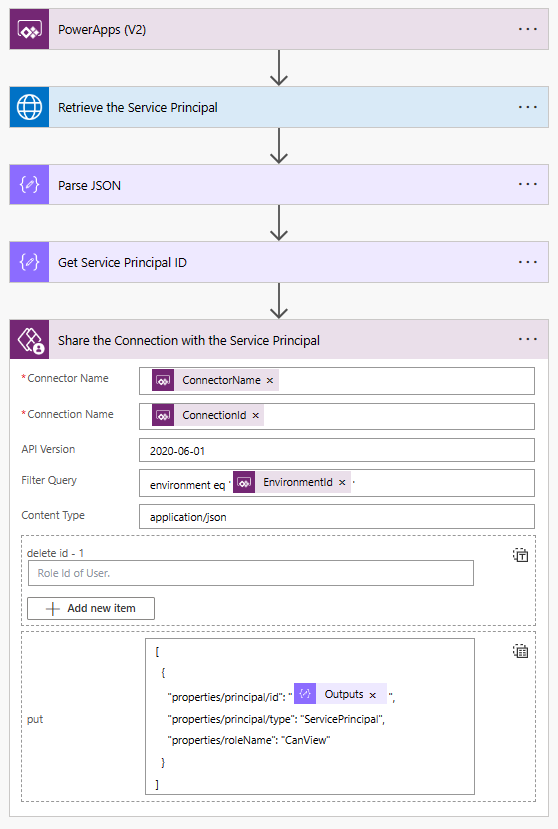
Limity
- Informace o připojení se nyní ukládají asynchronně. Na rozdíl od období Preview již není omezeno, kolik toků může odkazovat na stejné informace o připojení. Při aktualizaci informací o připojení se zobrazí informační banner, který odkazuje na panel obsahující podrobnosti o asynchronní aktualizaci.
- Neexistuje také žádné omezení počtu akcí v každém toku, které mohou být přidruženy k informacím o připojení.
- Aplikace plátna nerozpoznají odkazy na připojení ve vlastních konektorech. Chcete-li toto omezení obejít, po importu řešení do prostředí je nutné aplikaci upravit, aby bylo možné odebrat a poté načíst připojení vlastního konektoru. Berte na vědomí, že pokud je tato aplikace ve spravovaném řešení, úpravou aplikace se vytvoří nespravovaná vrstva. Další informace: Vrstvy řešení
Známé problémy
Tato část popisuje známé problémy s informacemi o připojení.
Kopírování prostředí přeruší informace o připojení pro vlastní konektory
Vlastní konektory používají k informacím o vlastním konektoru identifikátor specifický pro dané prostředí. Po zkopírování prostředí je třeba vytvořit nové informace o připojení k novému vlastnímu konektoru. Poté bude nutné opravit všechny aplikace nebo toky používající staré informace o připojení.
Vlastní konektory je třeba importovat v samostatném řešení z jejich informací o připojení.
Před informacemi o připojení nebo toky je třeba importovat vlastní konektory v samostatném řešení. Nejprve exportujte řešení obsahující pouze vlastní konektor.
časté otázky
Jak opravím chybu „Neplatné připojení“?
Pokud informace o připojení vykazují „neplatný“ stav, kde se na stránce podrobností toku zobrazuje červený vykřičník, znamená to, že základní připojení je ve špatném stavu. Když k tomu dojde, zkontrolujte a opravte základní připojení jeho aktualizací nebo připojení nahraďte.
Co je chyba ConnectionAuthorizationFailed? Proč nemohu zapnout (aktivovat) tok?
Chyba „ConnectionAuthorizationFailed“ označuje, že uživatel, který se pokouší aktivovat tok, nemá oprávnění alespoň k jednomu z připojení, které tok používá. Tuto situaci vyřešíte jedním z následujících způsobů:
- Uživatelé vlastnící připojení musí sdílet všechna připojení s tím, že uživatel zapne (aktivuje) tok.
- Pokud jeden uživatel vlastní všechna připojení v toku, pak tento uživatel může tok zapnout (aktivovat).
Jakmile tok zapne vlastník připojení, bude mít tok oprávnění používat tato připojení. Od tohoto okamžiku může každý spoluvlastník toku zapnout tok.
Může tok zapnout vlastník jeho připojení a poté vlastnictví převést na jiného uživatele?
Ano. Když tok zapne vlastník připojení používaných tokem, získá tok výslovné oprávnění k použití těchto připojení. Spoluvlastníci toku pak mohou tok podle potřeby vypnout a zapnout.
Oprávnění udělená aplikacím a tokům pomocí připojení lze zobrazit na stránce s údaji pro toto připojení na kartách Aplikace využívající toto připojení a Toky využívající toto připojení.
Pokud je tok upraven tak, aby se přidaly nové akce, které používají další odkazy na připojení s novými připojeními, pak vlastník těchto nových připojení musí tok nejprve zapnout sám, nebo sdílet připojení s vlastníkem, který tok zapne. Další informace: Sdílení prostředků aplikace
Lze vlastnictví odkazu na připojení převést na jiného uživatele?
Vlastnictví odkazu na připojení nelze převést na jiného uživatele z oblasti Řešení v Power Apps (make.powerapps.com).
Ke změně oprávnění odkazu na připojení včetně sdílení lze však použít klasický průzkumník řešení .